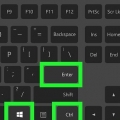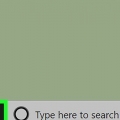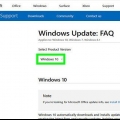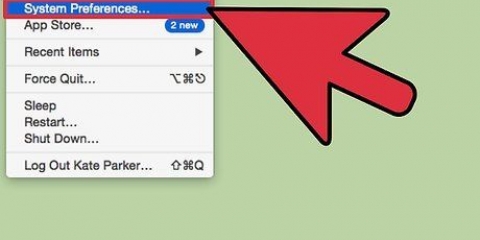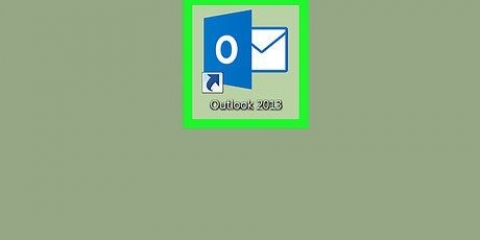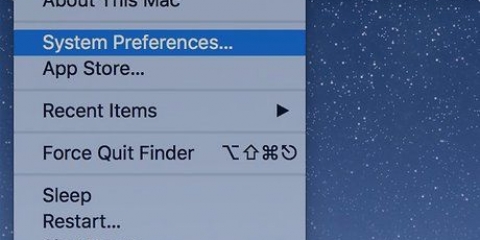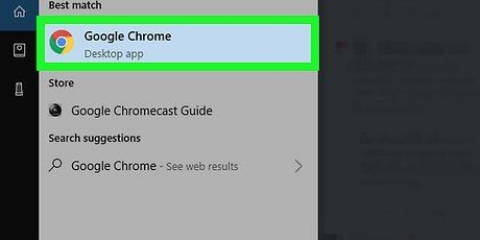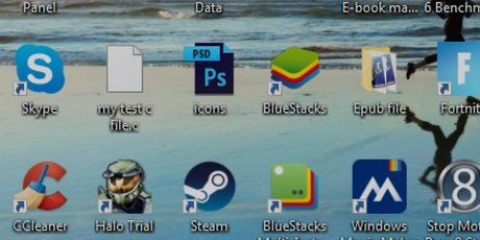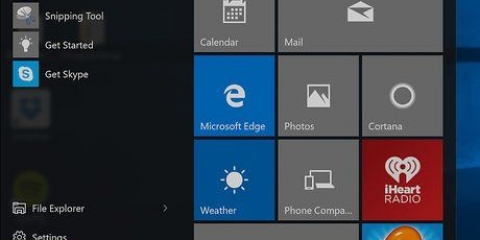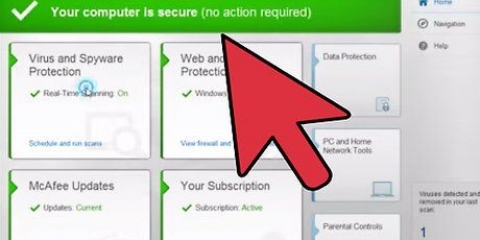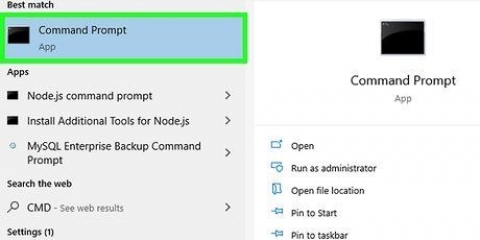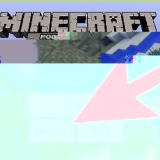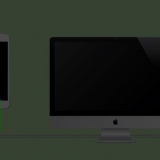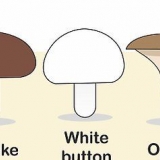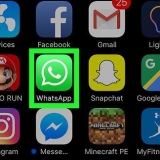Deshabilitar airdrop
Este tutorial le enseñará cómo deshabilitar la función de uso compartido inalámbrico de corto alcance en su dispositivo Apple. AirDrop para iPhone, iPad o Mac, usa bluetooth para establecer una conexión WiFi peer-to-peer.
Pasos
Método 1 de 2: en un iPhone o iPad

1. Desliza hacia arriba desde la parte inferior de la pantalla. Esto abre el panel de control.

2. Toca AirDrop:. Es un botón en el medio a la derecha del panel de control.
El estado actual de la configuración se muestra debajo de la palabra `AirDrop.` El estado será uno de los siguientes:Recibido de Solo contactos Todos

3. Presiona Recibir de. AirDrop ahora está deshabilitado y su dispositivo no podrá recibir fotos u otros datos a través de AirDrop hasta que lo vuelva a encender.
Método 2 de 2: en una Mac

1. Haz clic en Finder en tu Mac. Es un ícono azul y azul claro con una carita sonriente y generalmente está en tu Dock. Esto abrirá una ventana del Finder en su escritorio.

2. Haz clic en AirDrop. Está debajo de "Favoritos" en la barra de herramientas en el lado izquierdo de la ventana del Finder.

3. Haga clic en la opción `Permitir que me encuentre`. Está en la parte inferior de la ventana del Finder y abre un menú desplegable.

4. Haga clic en Nadie. Esto evitará que tu Mac sea descubierta por dispositivos cercanos usando AirDrop.
Artículos sobre el tema. "Deshabilitar airdrop"
Оцените, пожалуйста статью
Similar
Popular